- インターネットで調べ物をする時間が長い人には、多ボタンマウスの使用をお勧めする。
- 多ボタンマウスは初回の設定が面倒だが、一度設定すると後が楽。
1. 多ボタンマウスを使いこなすことでパソコンの作業効率が上がる

WordやExcelで書類を作成する場合、キーボード操作が作業効率を決しますが、ブラウザを使用してインターネットで調べ物をする場合、マウスの使いこなし方が作業効率を決します。
インターネットで調べ物をする時間が長い方には、使用するマウスの見直しをお勧めします。
最近のマウスは、右クリック、左クリックの他に複数のボタンが付いており、それぞれのボタンに、あらかじめ設定した動作を割り振ることができます。これらのボタンに、よく使用するショートカットキーを割り振ることで、右手だけで様々なパソコン操作が行えるようになります。
例えば、私はGoogle Chromeを使って調べ物をしますが、ブラウジングの際に頻繁に行う、左右のタブの移動、上下のページスクロール、ページの一番上や一番下に移動、ページを閉じる、といった基本動作をマウスの各ボタンに割り振っているので、ほとんどの作業が右手で完結します。
もちろん、マウスジェスチャー機能でも同じことができますが、マウスの物理的なボタンを押す方が速いうえに確実です。
多ボタンマウスは初回の設定が大変ですが、一度使い始めると手放せなくなるので、作業スピードを上げたい方にはお勧めです。
2. 設定内容の例
多ボタンマウスを購入後、各ボタンに機能を割り振る必要があります。
私は、10個のボタンが付いたロジクールのG700sを利用していますが、私が試行錯誤の末に辿り着いた設定内容は下図のとおりです。
ボタンの数や位置はマウスによって異なりますが、割り振っているショートカットキーは使用頻度が高い物ばかりなので、参考になるのではないかと思います。
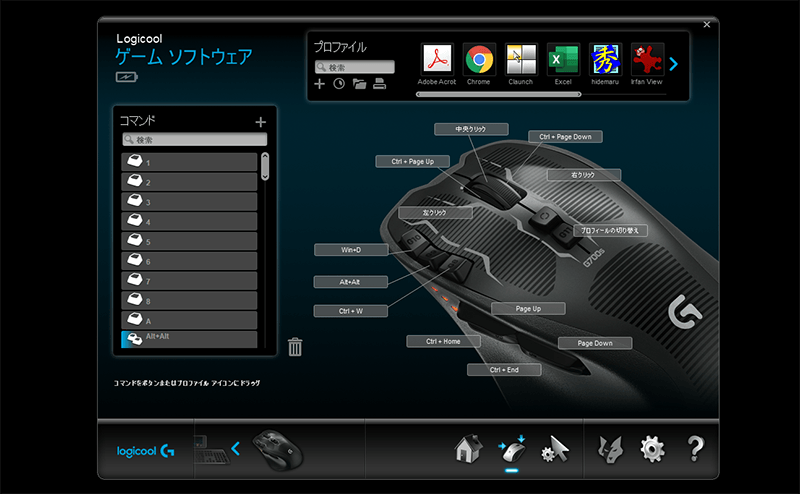
ちなみに、Alt+Altは、私が使用しているランチャーソフトを起動するためのショートカットキーです。
ランチャーソフトについては、以下の記事をご参照ください。
参考記事:【弁護士のパソコン #2】弁護士業務に欠かせない大型PCモニター
3. (参考)私が使用しているマウス Logicool G700s
私が使用しているマウスは、 ロジクールのG700s(製造中止)です。私が知る限り最高のマウスで、製造中止になった今でも根強い人気があります。

ボタンは10個と少なめですが、ボタンの配置が絶妙なので、「このボタンは何の機能だったっけ」と考えることなく、直感で使用できます。また、ボタン毎に動作をプログラミングできるほか、使用するアプリケーション毎に異なった動作を割り付けることが可能です。
マウスとしての使い勝手は満点ですが、耐久性は最悪です。2、3年使用していると、左右どちらかのボタンが押せなくなり、あっさりと寿命を迎えます。私はこれまで4、5個捨てていますが、中には、1年と数日しか使えなかった物がありました(保証期間満了直後に故障)。
それでも使い続けているのは、耐久性の問題を度外視できるほど使いやすいからです。私は、自宅も職場も全てこのマウスを使用しており、正直、これがないと仕事ができません。
手元にあと7台しかないので、数年内に全滅する見通しで、後継となるマウスを探し始めたところです。今のところ、ロジクールのゲーミングマウスが有力です。
